发布时间:2024-07-23 17:20:04 来源:转转大师 阅读量:596
跳过文章,直接PDF压缩在线转换免费>> AI摘要
AI摘要本文介绍了如何压缩PDF文件,包括使用专业PDF压缩软件如转转大师进行批量压缩,使用在线PDF压缩工具如转转大师在线版进行简便操作,以及利用办公软件如WPS Office、Microsoft Office等内置的PDF压缩功能。在压缩过程中,需要注意权衡压缩效果与文件质量,保护敏感信息,并备份原始文件。这些方法能够帮助用户轻松将PDF文件压缩得更小,提高分享、存储和上传效率。
摘要由平台通过智能技术生成
在日常工作和学习中,我们经常会遇到需要压缩PDF文件的情况,尤其是当文件体积过大,不便于分享、存储或上传时。那么pdf怎么压缩的小一点呢?本文将详细介绍几种有效的PDF文件压缩方法,帮助读者轻松将PDF文件压缩得更小。
专业PDF压缩软件以其强大的功能和高效的压缩算法而著称,能够显著减小PDF文件的大小,同时保持较好的文件质量。下面以转转大师软件压缩PDF文件操作为例。
操作如下:
1、如果你要压缩的PDF文件比较多,需要批量压缩,那么下载转转大师客户端可以帮你压缩更多的文件哦。
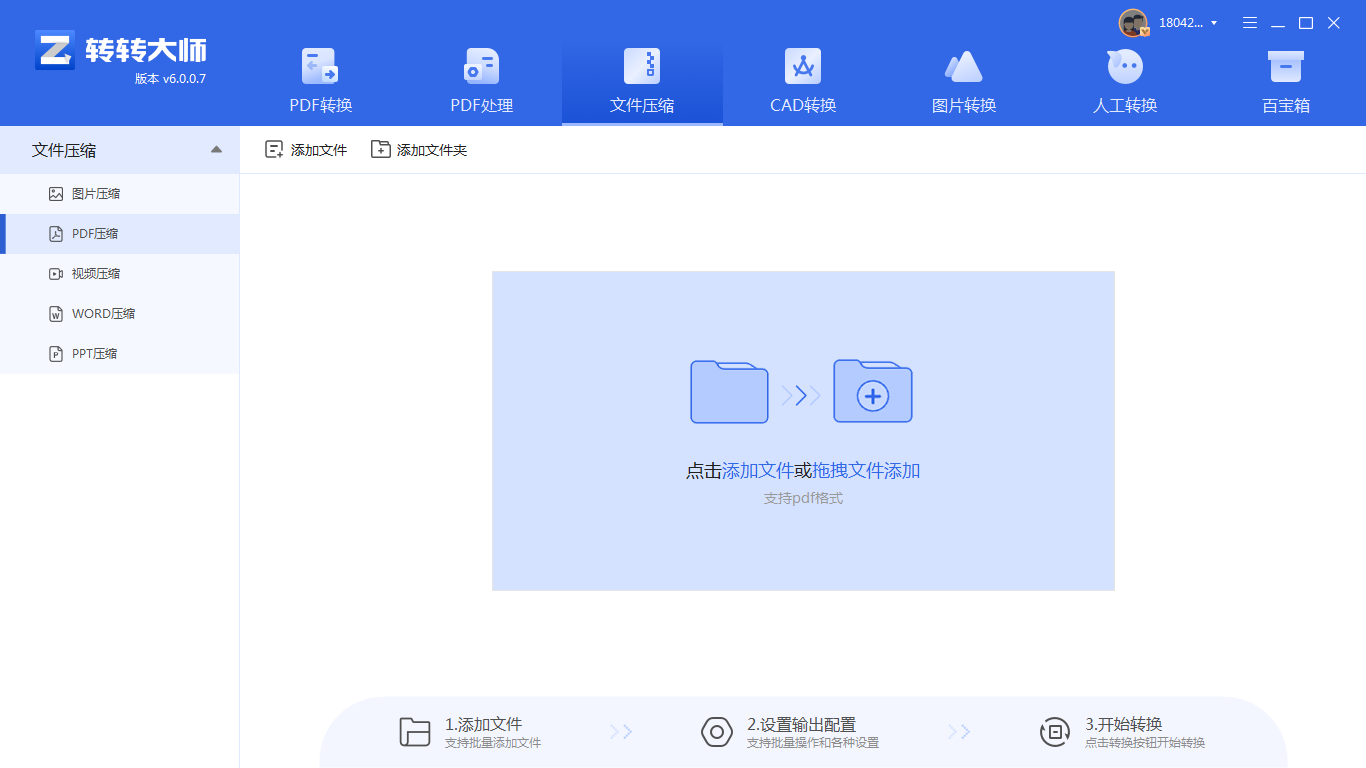
2、选择文件压缩-PDF压缩,然后你可以直接添加文件夹,也可以选择多个文件添加进去。
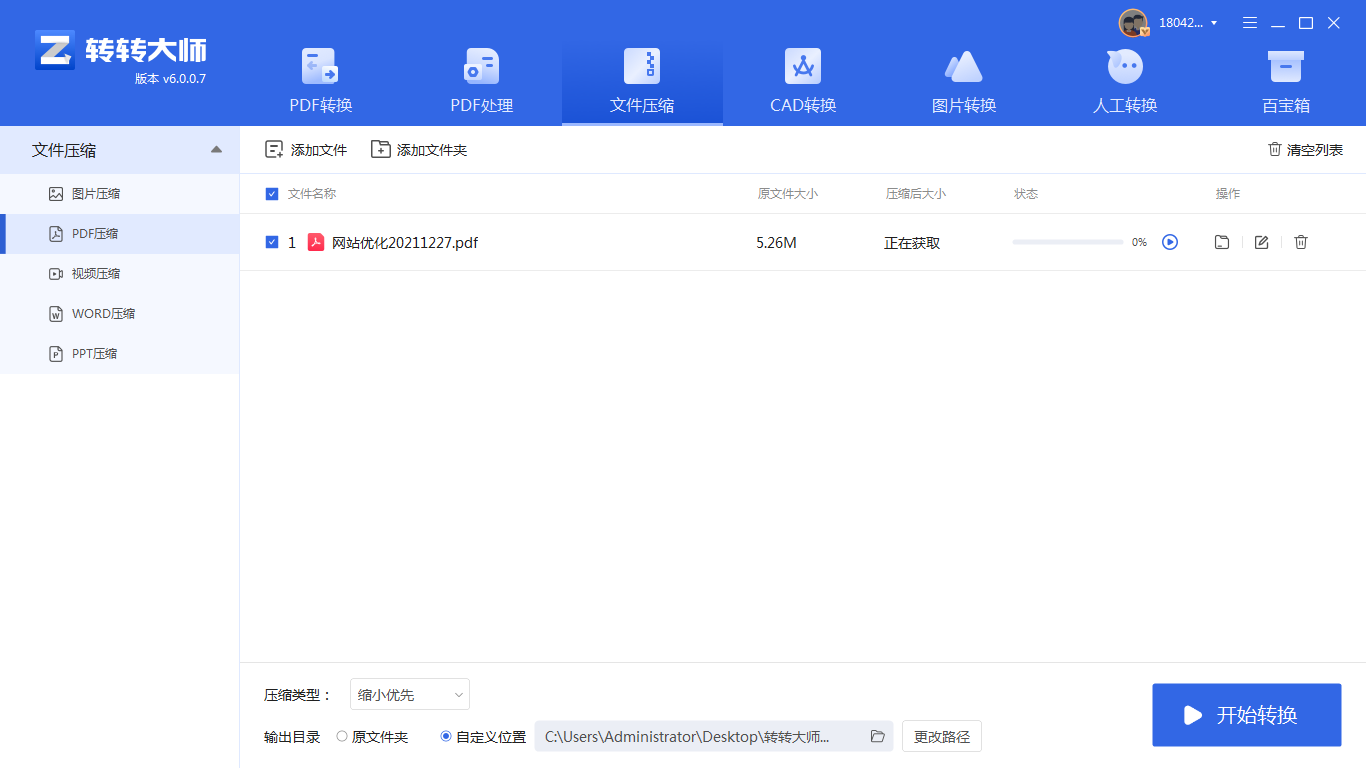
3、设置一下通用设置,和保存路径,然后点击开始压缩即可。就是这么简单啦。
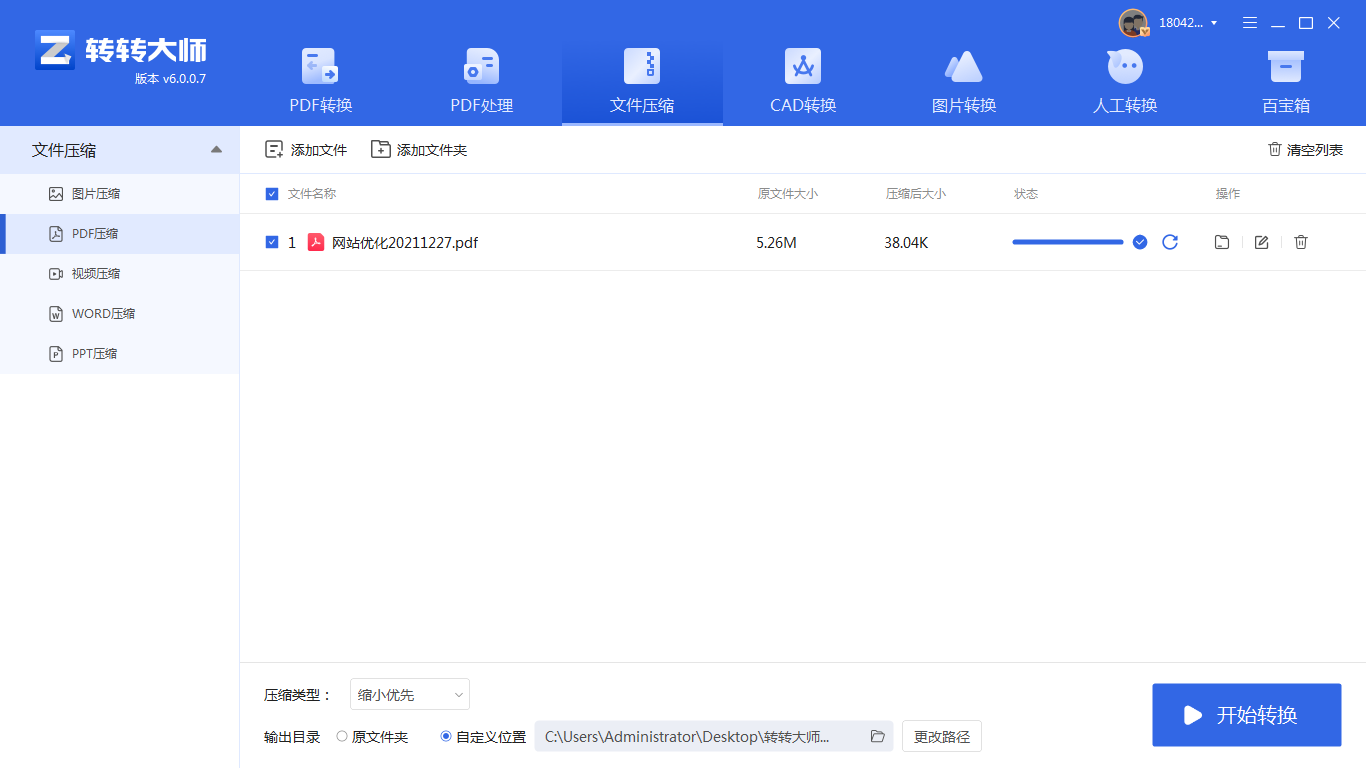
在线PDF压缩工具以其无需安装、操作简便的特点而受到广大用户的喜爱。下面以转转大师在线PDF压缩工具操作为例。
操作如下:
1、打开在线pdf压缩:https://pdftoword.55.la/compress-pdf/

2、上传PDF文件,需要注意的是,如果你的PDF文件设置了密码保护,那么先要解除再来压缩哦。

3、如果对压缩有要求,还可以设置一下压缩程度。

4、点击开始压缩,等待压缩结果。

5、压缩完成,我们可以看到压缩后的体积,是不是小了很多呢,点击下载文件就可以了。
一些主流的办公软件(如WPS Office、Microsoft Office等)也提供了PDF压缩功能。虽然这些功能的压缩效果可能不如专业软件那么强大,但对于一般的压缩需求来说已经足够。
操作如下:
1、打开PDF文件:使用办公软件打开需要压缩的PDF文件。权衡压缩效果与文件质量:在压缩PDF文件时,需要权衡压缩效果与文件质量之间的关系。过高的压缩率可能会导致文件质量下降,影响阅读体验;而过低的压缩率则可能无法显著减小文件大小。
保护敏感信息:在上传PDF文件到在线工具进行压缩时,请确保文件中不包含敏感信息,以防泄露。
备份原始文件:在进行压缩操作之前,建议备份原始PDF文件以防万一。
以上就是pdf怎么压缩的小一点的方法介绍了,将PDF文件压缩得更小的方法多种多样,用户可以根据自身需求和实际情况选择合适的方法进行操作。无论是使用专业软件、在线工具还是办公软件内置的压缩功能,都能在一定程度上减小PDF文件的大小,提高文件的分享、存储和上传效率。
【pdf怎么压缩的小一点?分享3种高效压缩方法!】相关推荐文章: 返回转转大师首页>>
我们期待您的意见和建议: